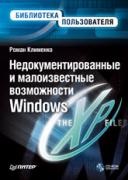
Cartea conține informații detaliate despre aceste nedocumentat sau puțin cunoscute în Windows XP ca principiile de funcționare cu Rundll32.exe și programul Regsvr32.exe, scrierea de scripturi gazdă pentru Windows Script și crearea de INF-fișier. Acesta descrie snap, principiile stabilite cu setările de consola de control și registru mmc.exe care se schimba cu ea. În plus, am considerat un număr mare de instrumente care vă permit să ajustați Windows XP.
Această carte este destinată utilizatorilor și administratorilor cu experiență, care sunt interesați să învețe despre caracteristicile Windows non-standard. În plus, destul de des aceste caracteristici vă permit să ocoliți restricțiile privind anumite funcții Windows stabilite de administrator. Publicația poate fi, de asemenea, interesantă pentru utilizatorii obișnuiți
Rezervați: Caracteristicile nedocumentate și puțin cunoscute ale Windows XP
Adăugarea de snap-inuri la consola
Adăugarea de snap-inuri la consola
Încercați acum să încărcați niște snap-in în consola creată. Pentru aceasta, utilizați comanda Add or Remove Snap-in din meniul Console (sau Ctrl + M). După ce apelați această comandă, va fi afișată caseta de dialog Add / Remove snap-in (a se vedea Figura 9.9) înainte de a adăuga un nou modul snap-in la consola sau de a șterge cele existente. Pentru a adăuga o consolă, faceți clic pe butonul Adăugați.
Fig. 9.9. Dialogul de adăugare a modulelor snap-in la consola
După ce faceți clic pe butonul Add va începe Microsoft Management Console pentru a vizualiza conținutul HKEY_LOCAL_MACHINESOFTWAREMicrosoftMMCSnapIns ramură de registru. Stochează link-uri către toate numerele GUID ale snap-in-urilor disponibile pe computer. Este lista cu modulele snap-in din această ramură care vor fi afișate în caseta de dialog care apare când faceți clic pe Adăugare. Cu alte cuvinte, dacă eliminați numărul GUID al modulului snap-in din această ramură, acesta nu poate fi deschis cu această listă, deși modulul snap-in va funcționa în continuare în console gata făcute. Dar pentru a elimina echipamentul din lista poate fi mai ușor de făcut - faptul că toate echipamentele, care va fi afișat în Add Standalone Snap-in, ar trebui să includă în Standalone sa ramură subcheie. Dacă îl ștergeți, modulul snap-in nu va apărea în lista Adăugare izolată a modulului snap-in. Puteți, dimpotrivă, să adăugați această secțiune la una dintre ramurile în care nu există. De exemplu, dacă îl adăugați la o partiție, veți putea include modulul de expansiune de stocare amovibil în consola. Și dacă îl adăugați la partiție, veți putea adăuga modulul de instalare a programelor (utilizator) în consola. De asemenea, puteți adăuga modulul de instalare software (Computers) snap-in. Pentru aceasta, trebuie să utilizați secțiunea. Cele două oportunități anterioare vor fi necesare în următoarele capitole ale cărții, pentru că implicit în orice alt mod care nu poate avea acces la software-ul de instalare snap-in-uri (utilizatori) și instalarea software-ului (Calculatoare), în cazul în care computerul nu este în domeniu.
Cu această ramură se poate schimba, de asemenea, numele de afișare afișat în utilitarul de completare snap-lista, - acesta este stocat în parametrul este un tip de șir având ramură NameStringIndirect HKEY_LOCAL_MACHINESOFTWAREMicrosoft MMCSnapIns. De exemplu, pentru a modifica numele dispozitivului Manager de completare snap-in pentru a instalate pe echipamente de calcul, trebuie să atribuiți un nou nume de parametru completare snap NameStringIndirect HKEY_LOCAL_MACHINESOFTWAREMicrosoftMMCSnapIns registru ramură (fig. 9.10).
Fig. 9.10. Schimbați numele modulului snap-in Task Manager
Există un alt truc pe care îl puteți efectua cu sucursala de registru HKEY_LOCAL_MACHINESOFTWAREMicrosoftMMCSnaplns. Acest lucru interzice afișarea dialogului Adăugare / eliminare snap-in. Pentru a face acest lucru, trebuie doar să schimbați numele uneia dintre ramurile registrului la nume. De exemplu, dacă schimbați numele unei partiții deja discutate, atunci când selectați modulul Adăugare sau eliminare din meniul consolei, nu se întâmplă nimic.
Fig. 9.11. Forma avansată și convențională a consolei
În cele din urmă, luați în considerare o scurtă descriere a tuturor modulelor snap-in disponibile în sistemul de operare Windows XP. Acestea vor fi descrise în detaliu mai târziu.
Defragmentarea discului - vă permite să știți dacă discul are nevoie de defragmentare și, de asemenea, să îl executați. Pentru a deschide acest modul snap-in, puteți utiliza consola standard Windows XP dfrg.msc.
Jurnale de performanță și alerte - Puteți utiliza acest modul snap-in pentru a specifica înregistrarea de performanță sau trasarea jurnalului și specificați mecanismul de notificare a administratorului atunci când apare un eveniment. Snap-in poate fi apelat ca o consola standard Performance - perfmon.msc.
Elementul de control WMI vă permite să configurați parametrii de funcționare ai elementului WMI, care adaugă noi funcționalități la Windows Script Server. Pentru a deschide acest modul snap-in, puteți utiliza instrumentul WMI Management Toolbox, care este invocat utilizând comanda wmimgmt.msc.
Utilizatori și grupuri locale - vă permite să adăugați sau să eliminați grupuri de utilizatori disponibile pe computer și să adăugați, să ștergeți sau să editați proprietățile contului de utilizator înregistrat pe computer. Pentru a deschide modulul snap-in, puteți utiliza consola cu același nume, care este invocată cu comanda lusrmgr.msc.
Dosarul este un snap-in standard instalat cu Microsoft Management Console și vă permite să organizați conținutul consolei în cazul în care include un număr mare de snap-in-uri.
Serviciu de indexare - vă permite să configurați serviciul de indexare sau să găsiți fișiere cu ajutorul acestuia din partea conținutului lor. Pentru a deschide acest modul snap-in, puteți utiliza consola ciadv.msc.
Servicii - Cu acest modul snap-in puteți să dezactivați, să porniți, să întrerupeți sau să continuați operarea majorității serviciilor instalate pe computer și, de asemenea, să configurați pornirea acestora. Puteți utiliza consola services.msc pentru a deschide modulul snap-in.
Gestionați politica de securitate IP - vă permite să configurați regulile de trimitere a mesajelor prin IP, precum și diferite filtre de pachete pentru acest protocol. Snap-in face parte din consola Politică de grup, pe care o puteți apela folosind comanda gpedit.msc.
Gestionarea discurilor - vă permite să formatați un disc, să îl activeze, să schimbați litera unității unui disc local și să deschideți conținutul acestuia în Explorer. Pentru ao deschide, puteți utiliza consola Disk Management, care este invocată folosind comanda diskmgmt.msc.
Controlul ActiveX este un snap-in standard instalat cu Microsoft Management Console.
Șabloane de securitate - cu acest modul snap-in puteți să creați propriul șablon de securitate sau să utilizați șabloane standard pentru a configura rapid setările de securitate pentru computerul dvs.